Resultados de la búsqueda :
×Siga los pasos a continuación para configurar Azure AD B2C como proveedor de identidad
 Registre la aplicación IdentityExperienceFramework
Registre la aplicación IdentityExperienceFramework
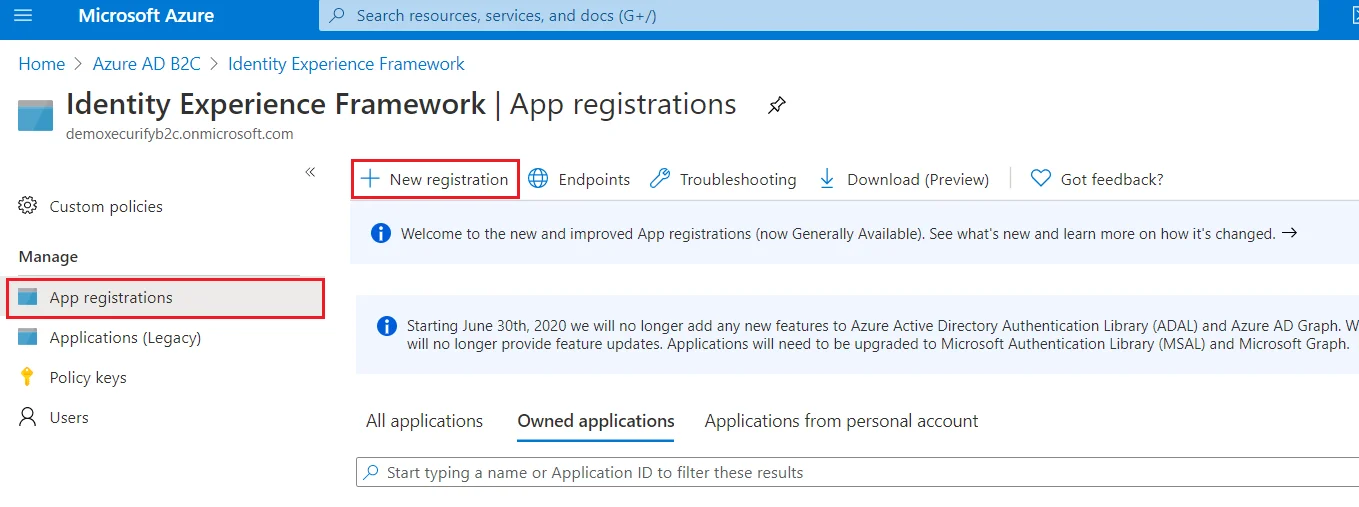
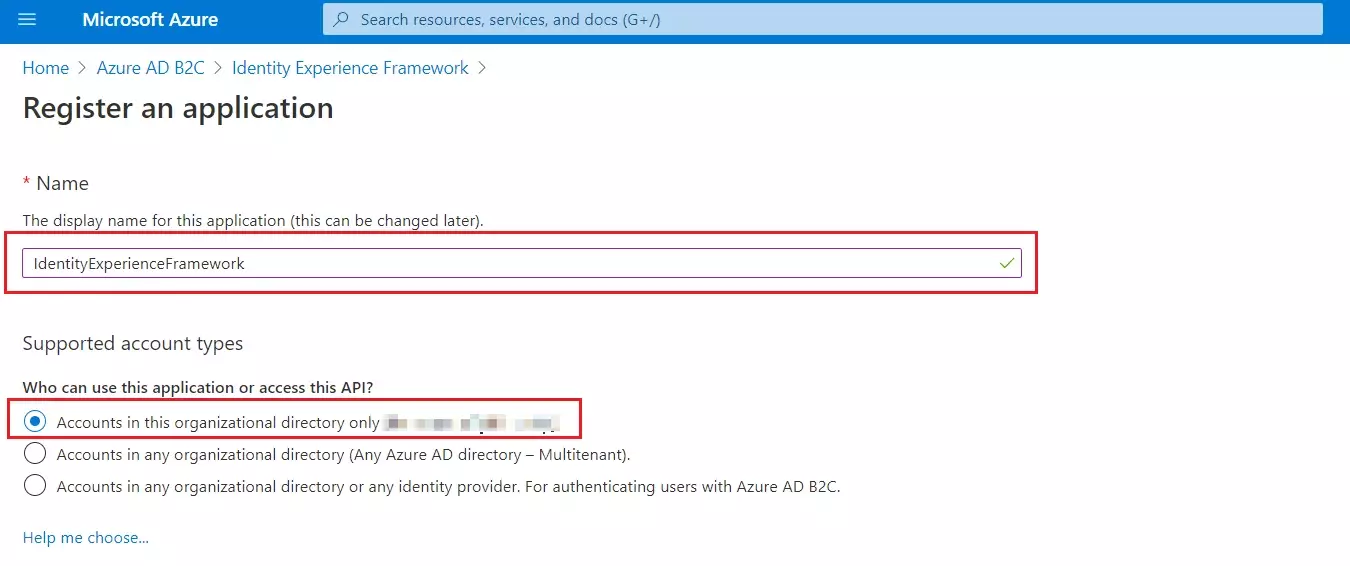
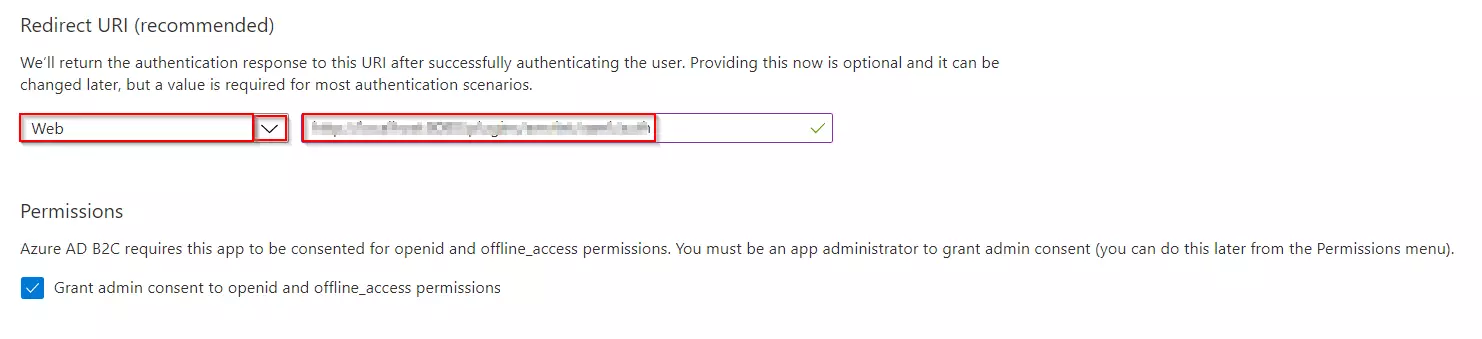
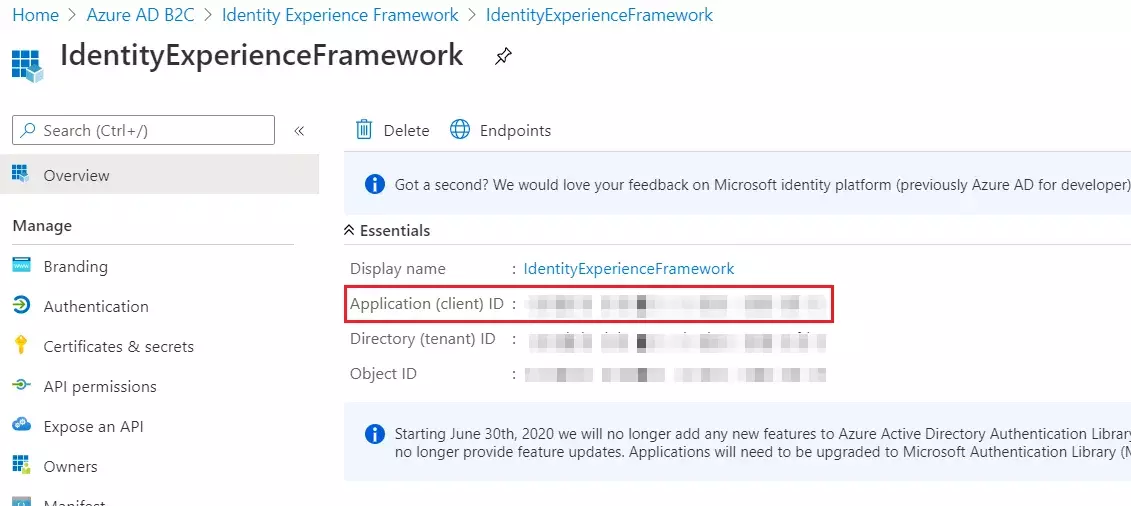
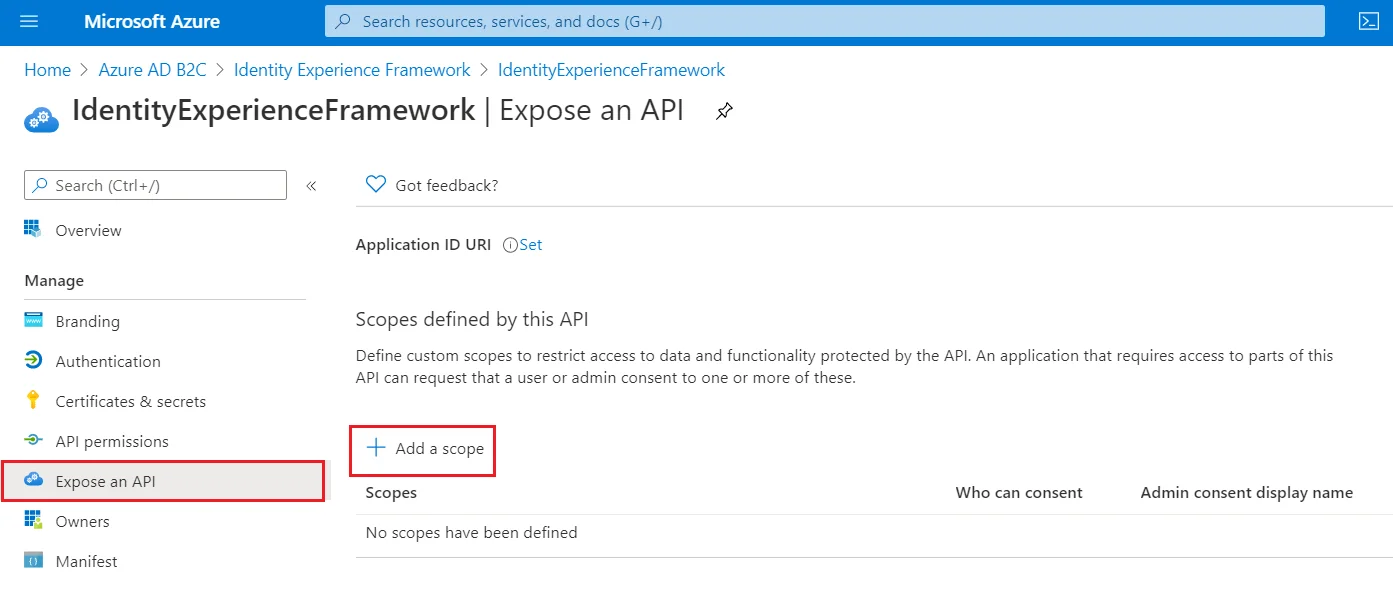
| Nombre de alcance | suplantación de usuario |
| Nombre para mostrar del consentimiento del administrador | Acceso IdentityExperienceFramework |
| Descripción del consentimiento del administrador | Permitir que la aplicación acceda a IdentityExperienceFramework en nombre del usuario que inició sesión |
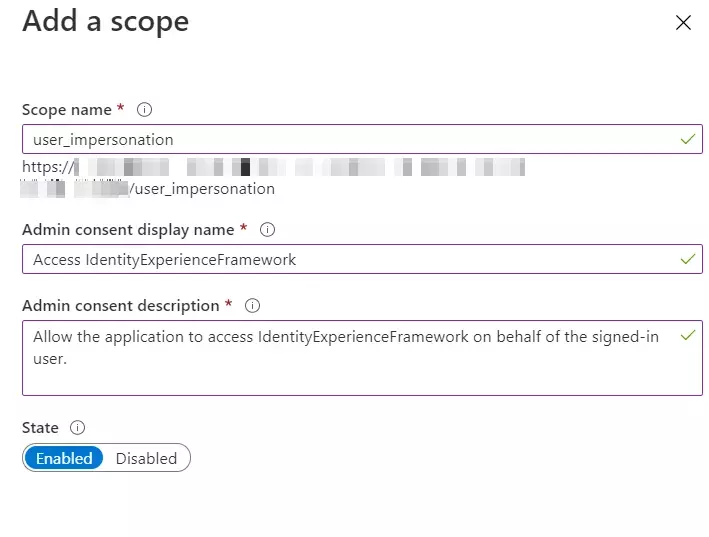
 Registre la aplicación ProxyIdentityExperienceFramework
Registre la aplicación ProxyIdentityExperienceFramework
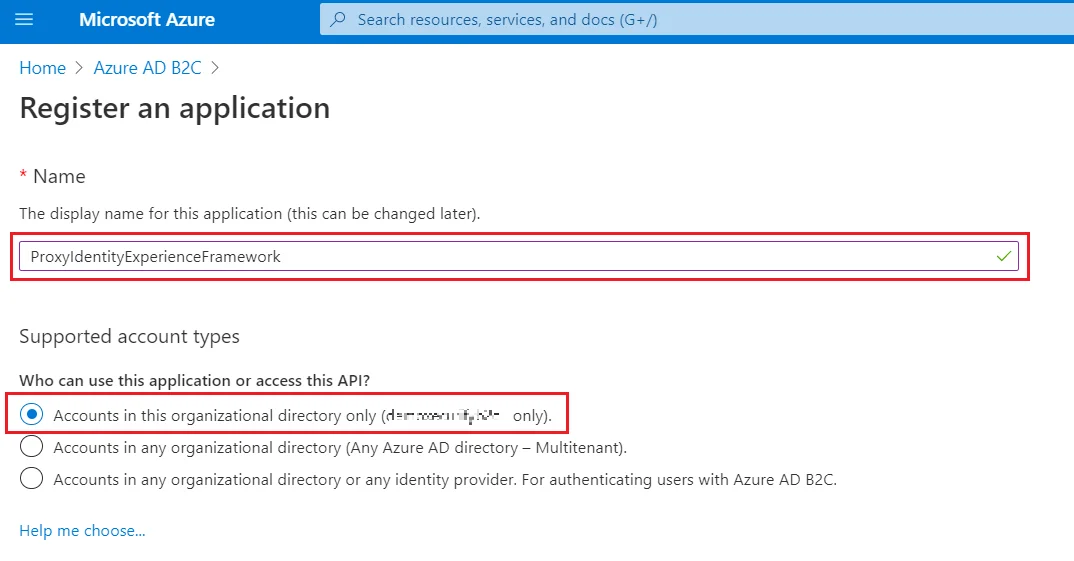
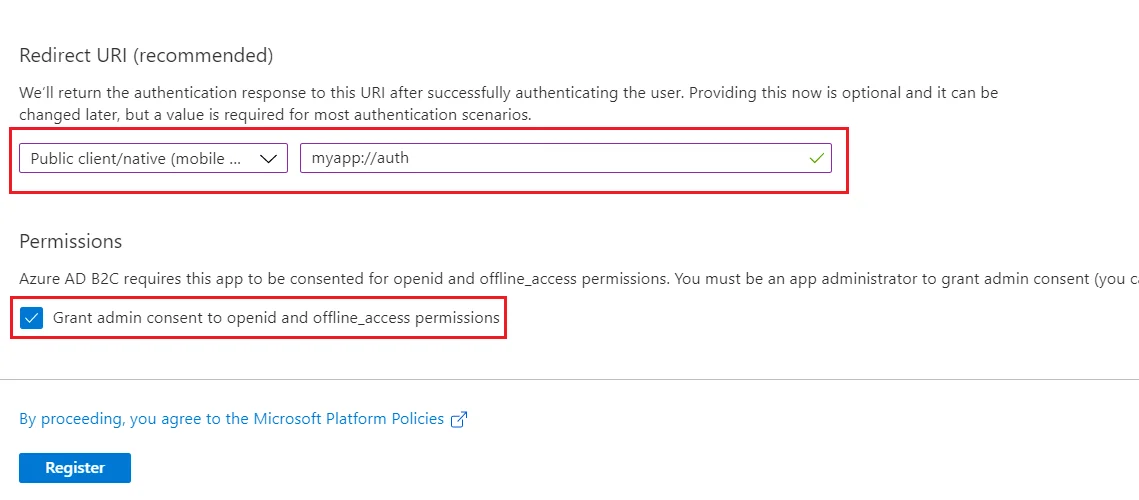
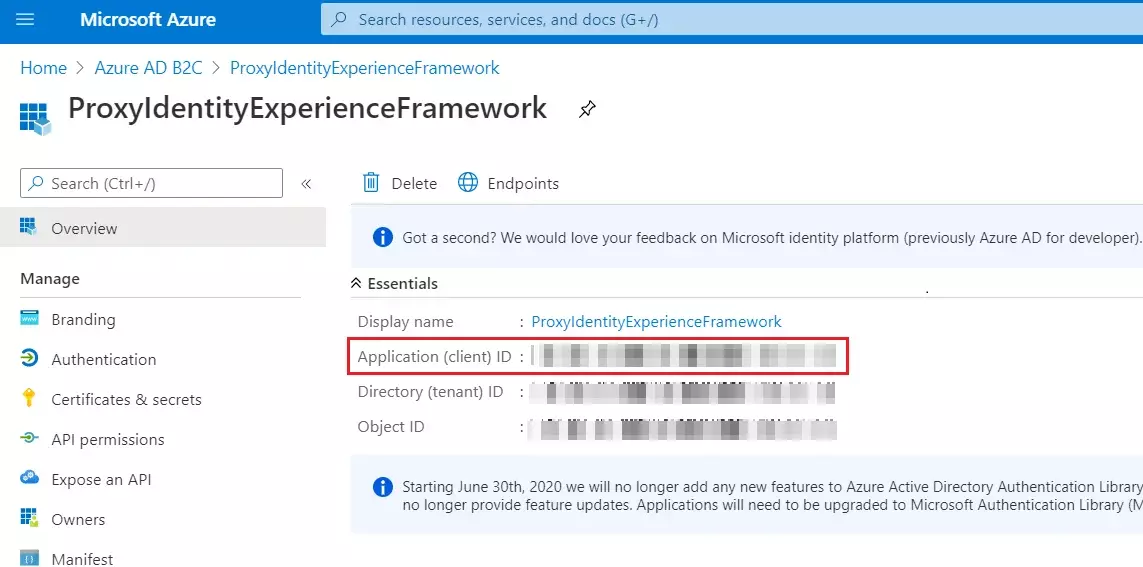
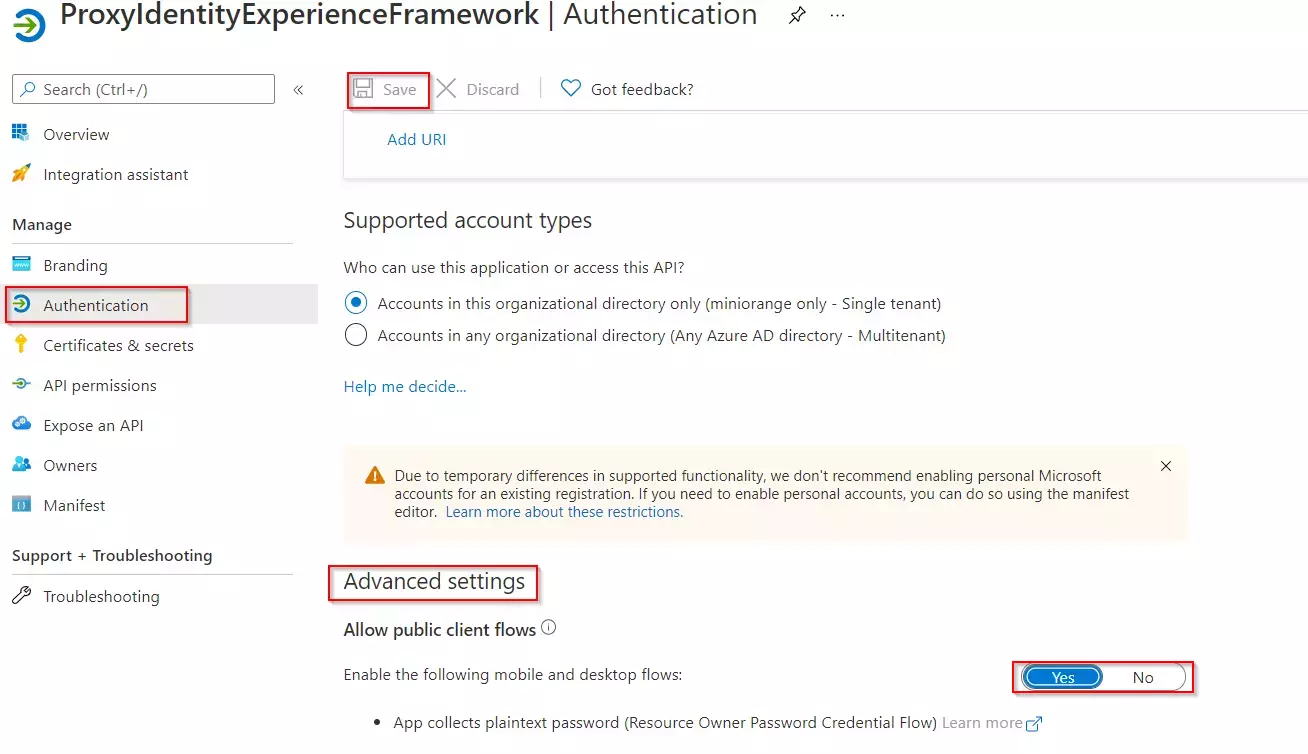
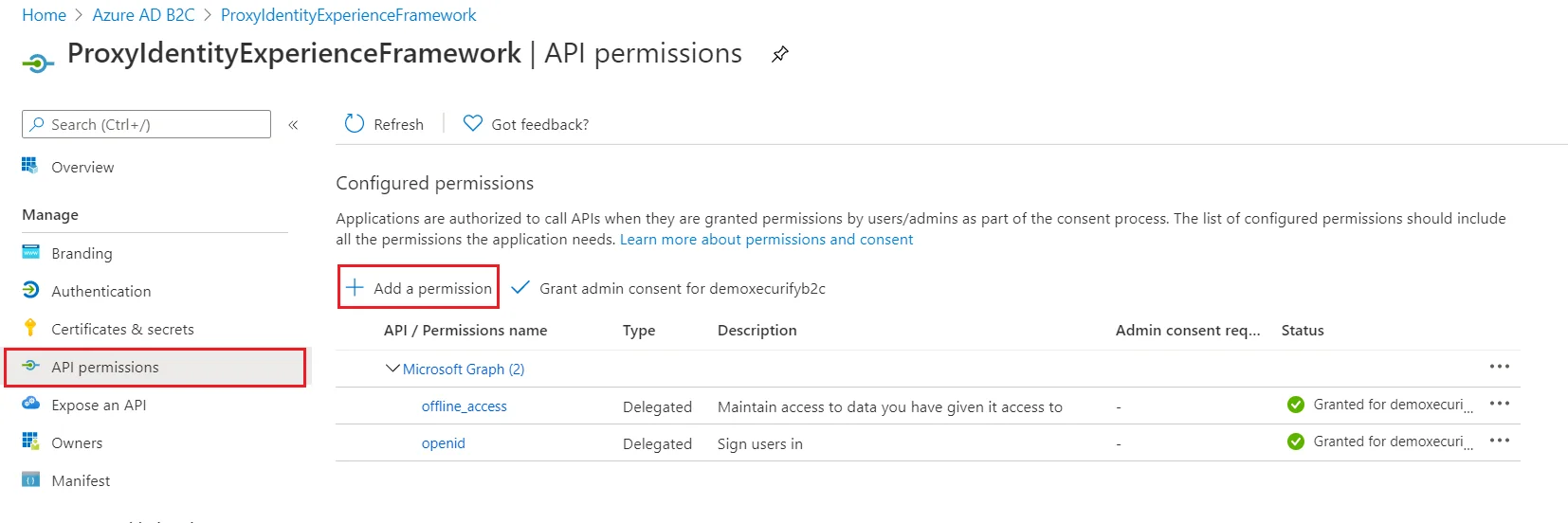
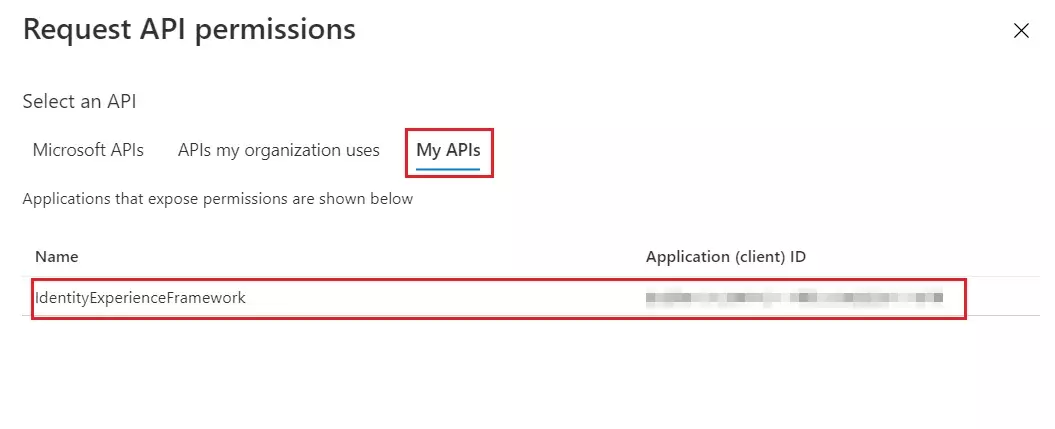
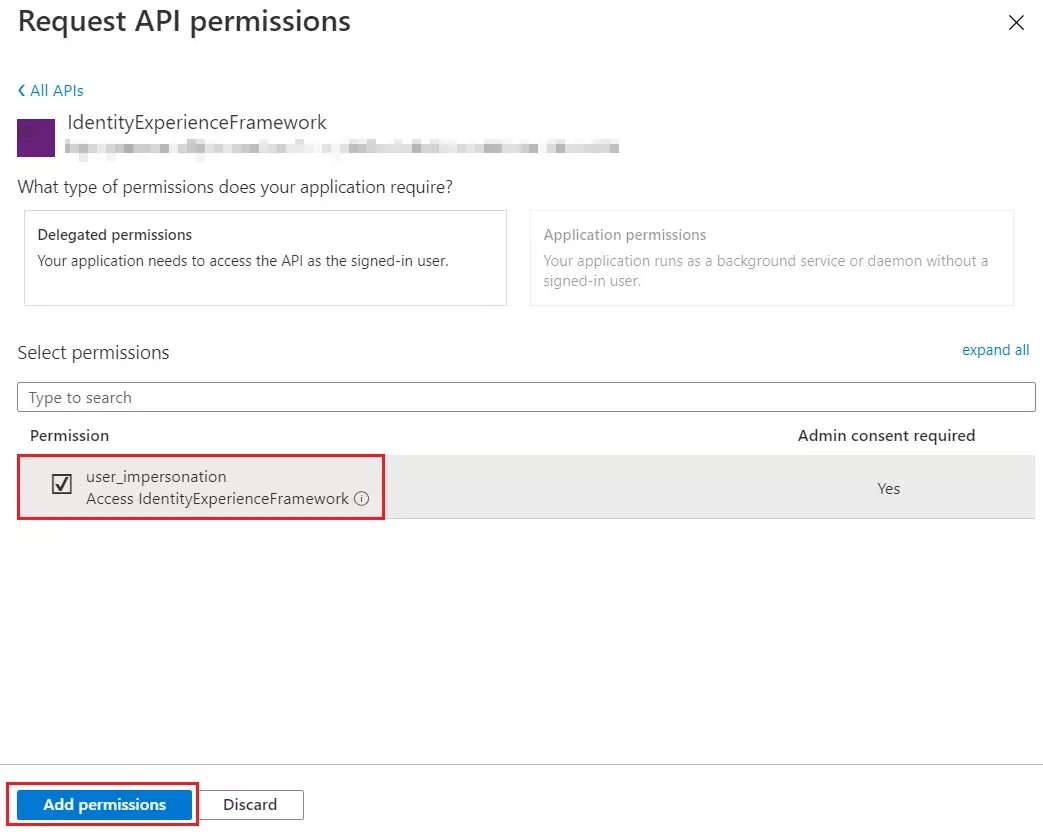
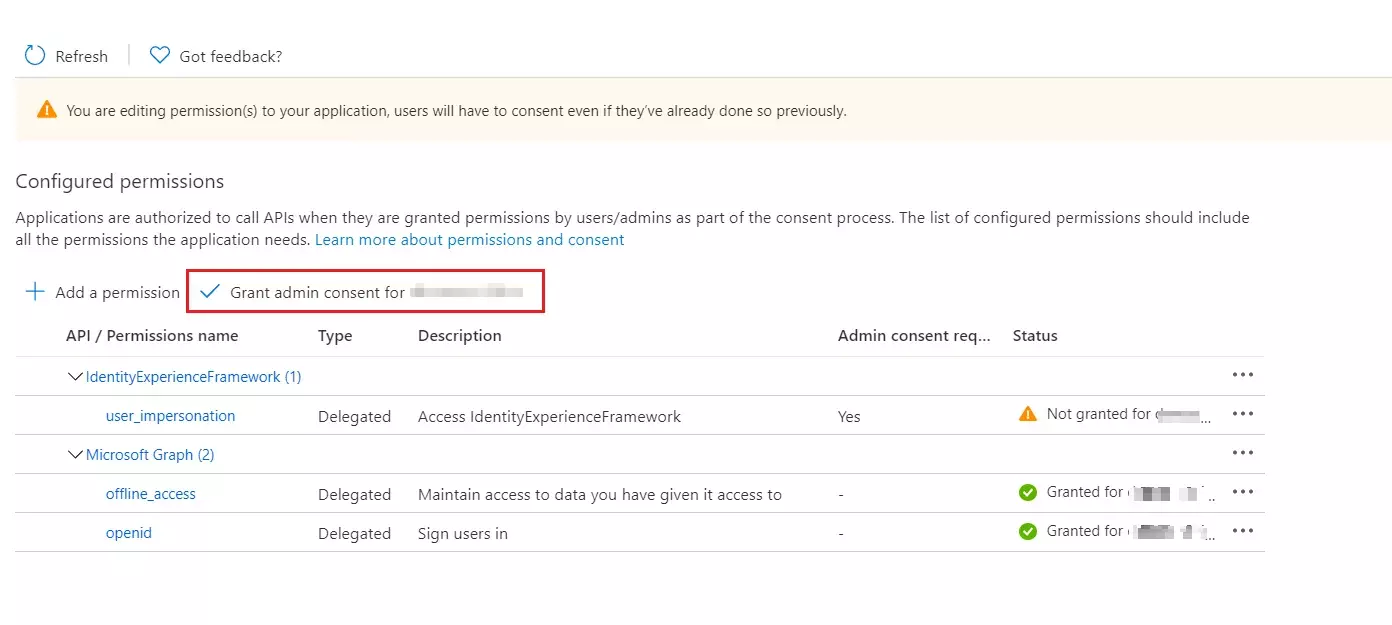
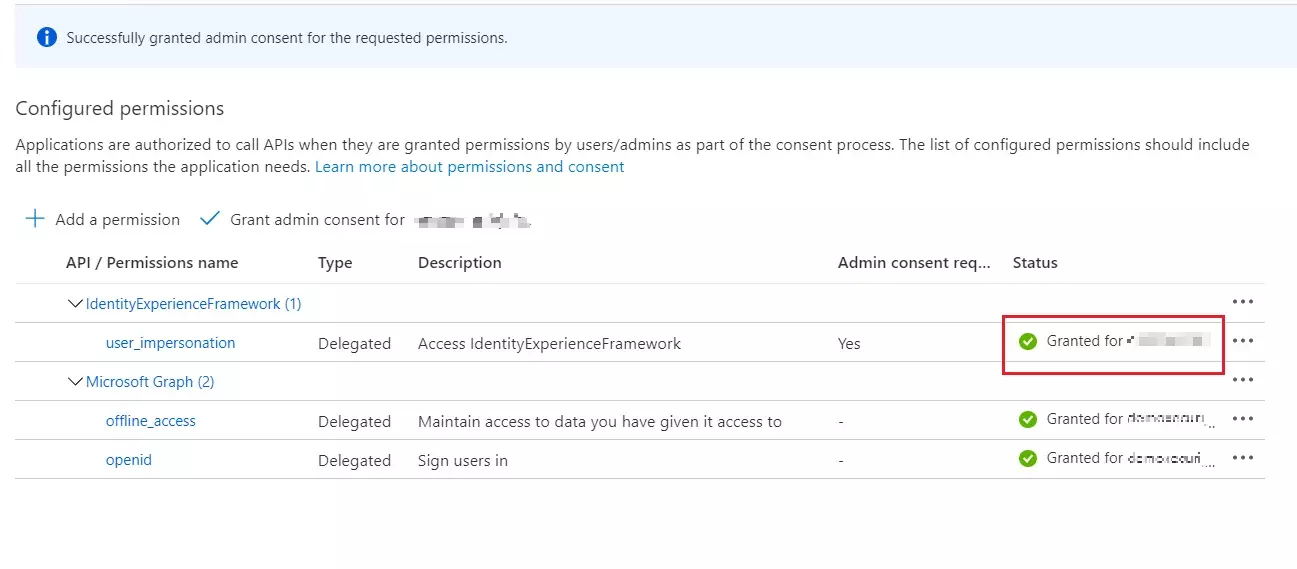
 Registre la aplicación SAML
Registre la aplicación SAML
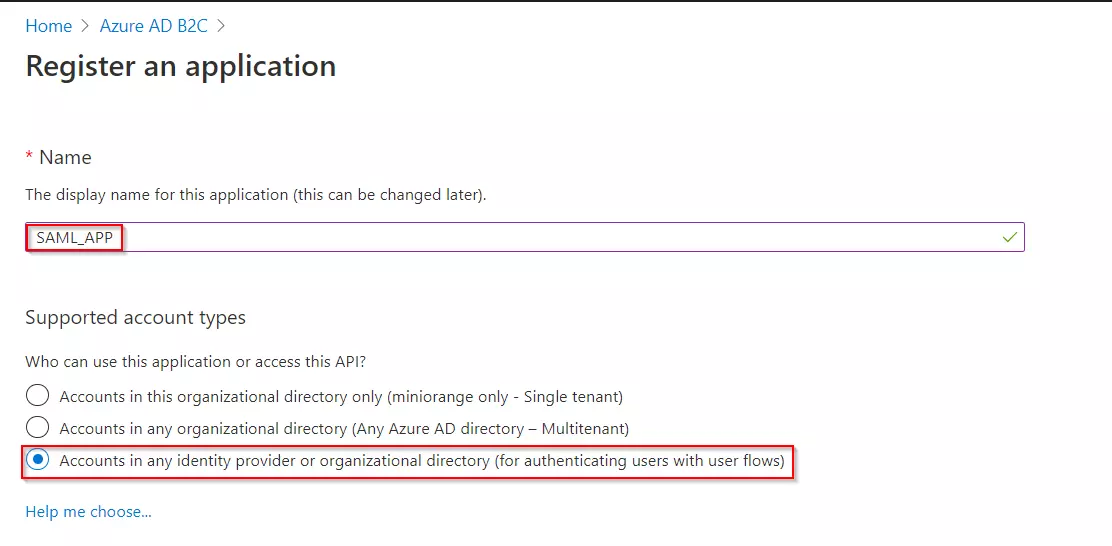
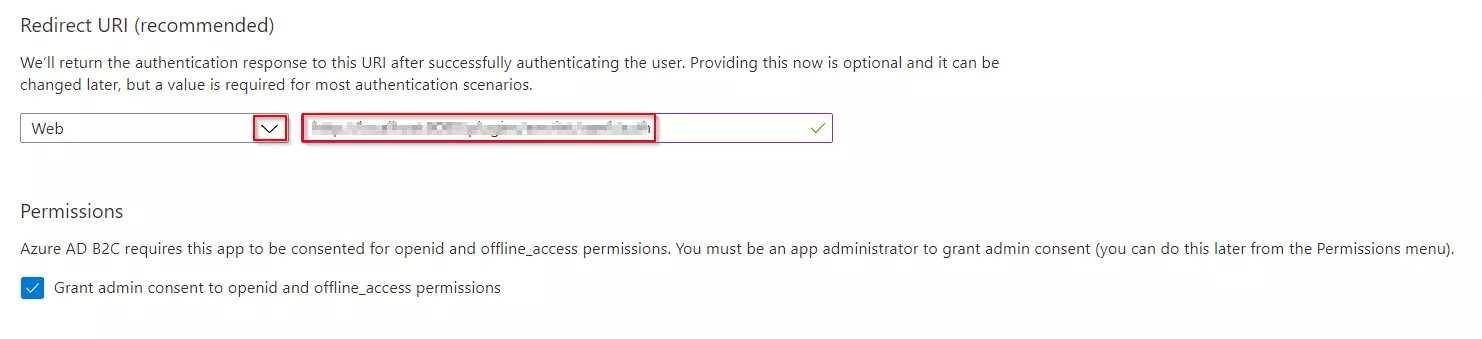
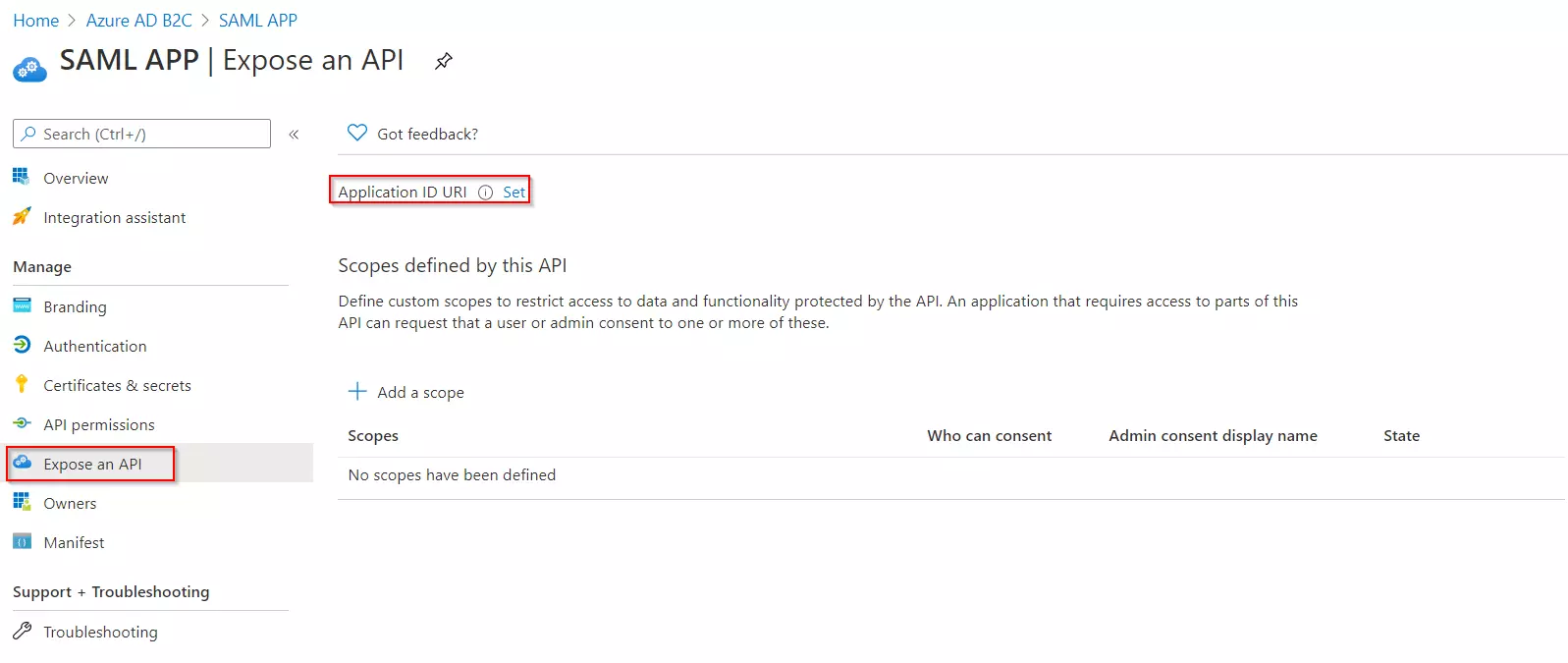
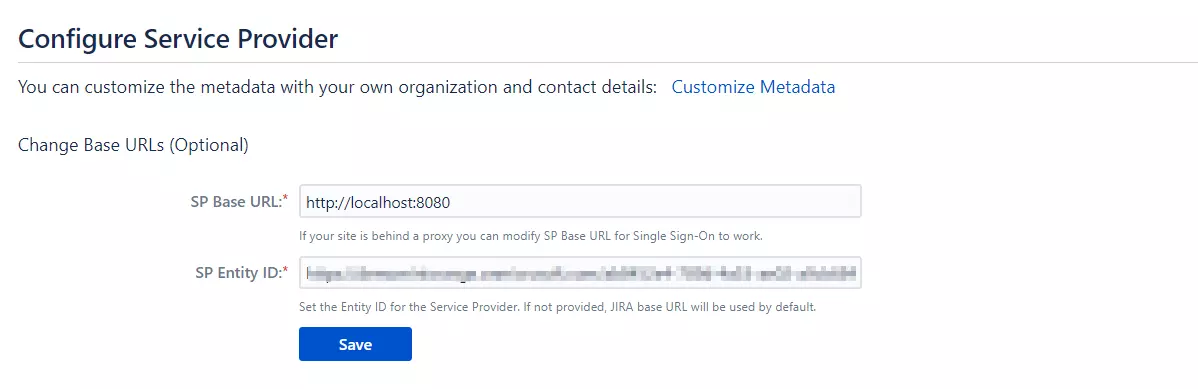
 Generar políticas de SSO
Generar políticas de SSO
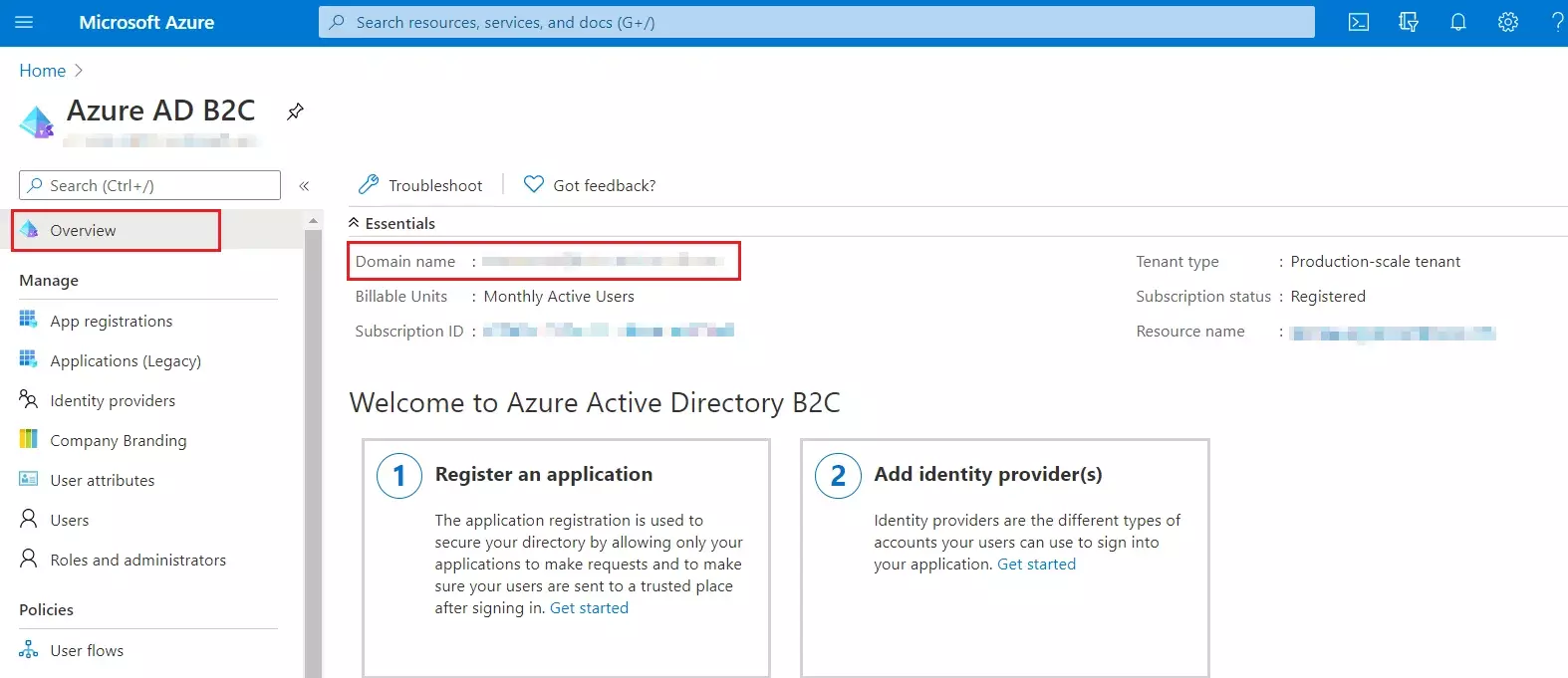
 Cargar el certificado
Cargar el certificado
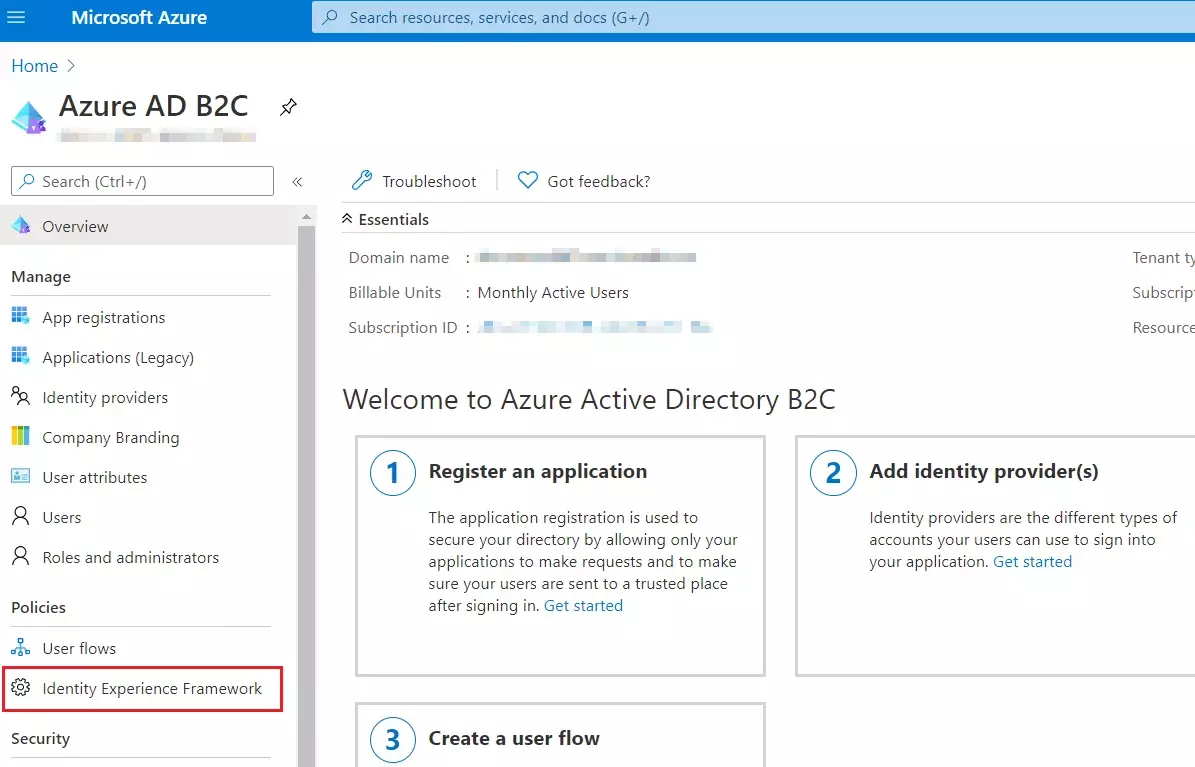
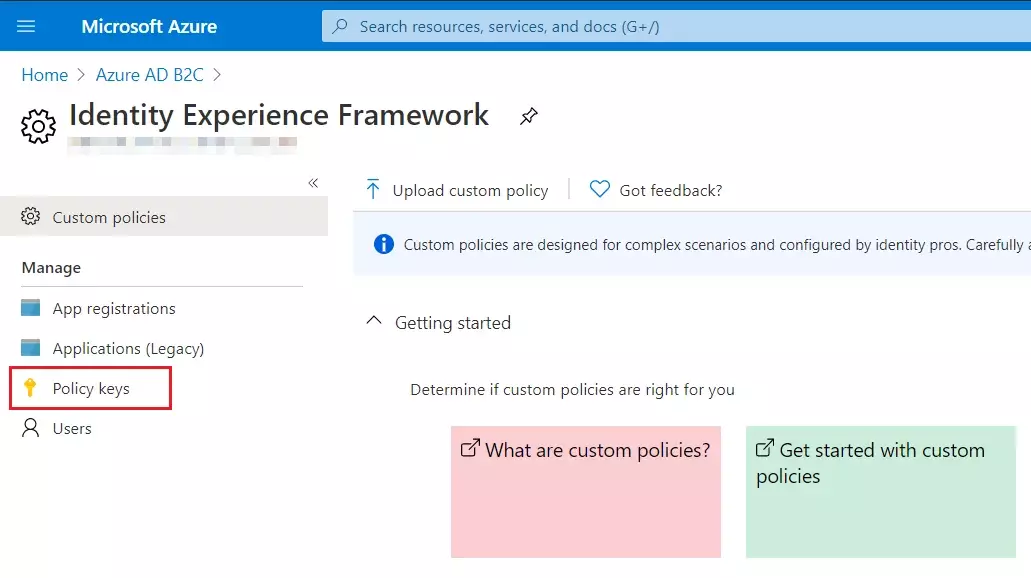
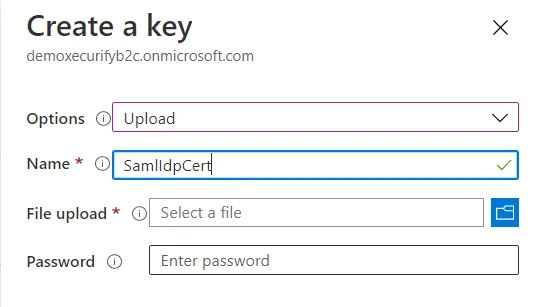
 Crear la clave de firma
Crear la clave de firma

 Crear la clave de cifrado
Crear la clave de cifrado
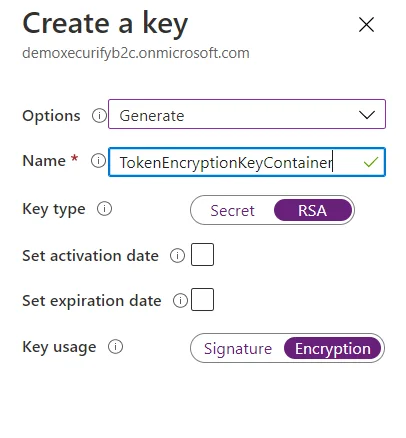
 Cargar las políticas
Cargar las políticas
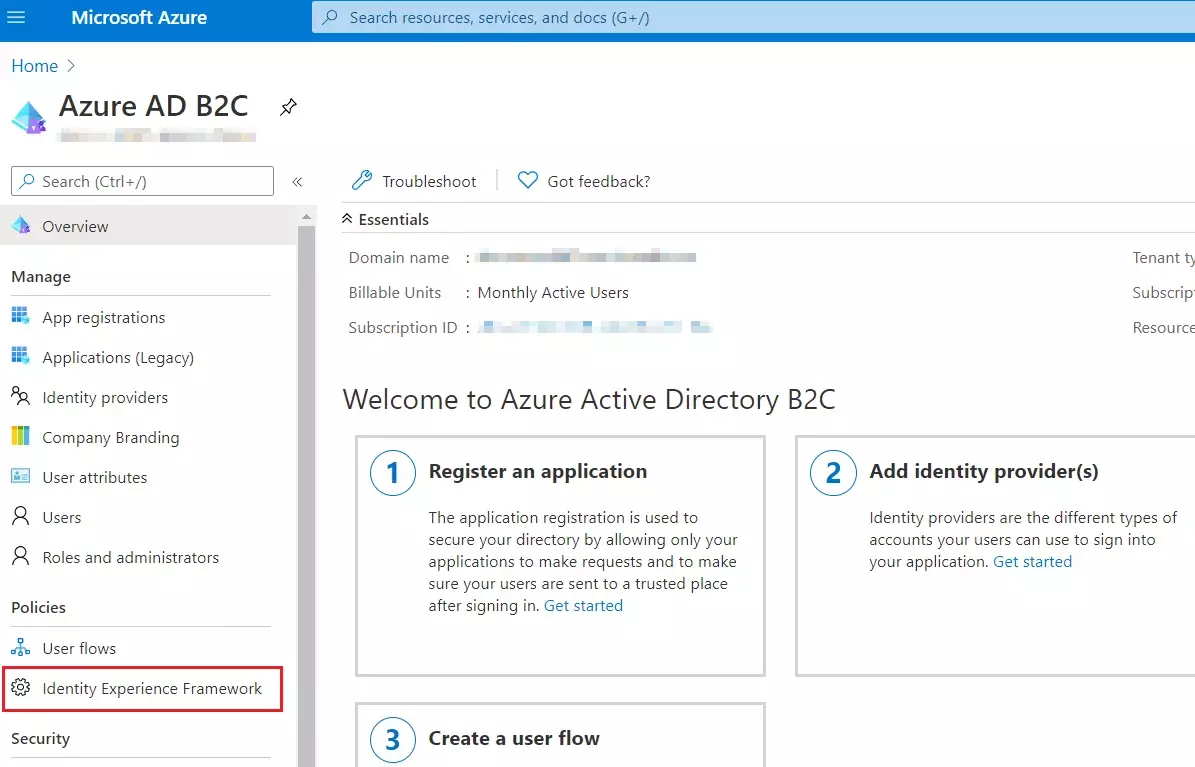
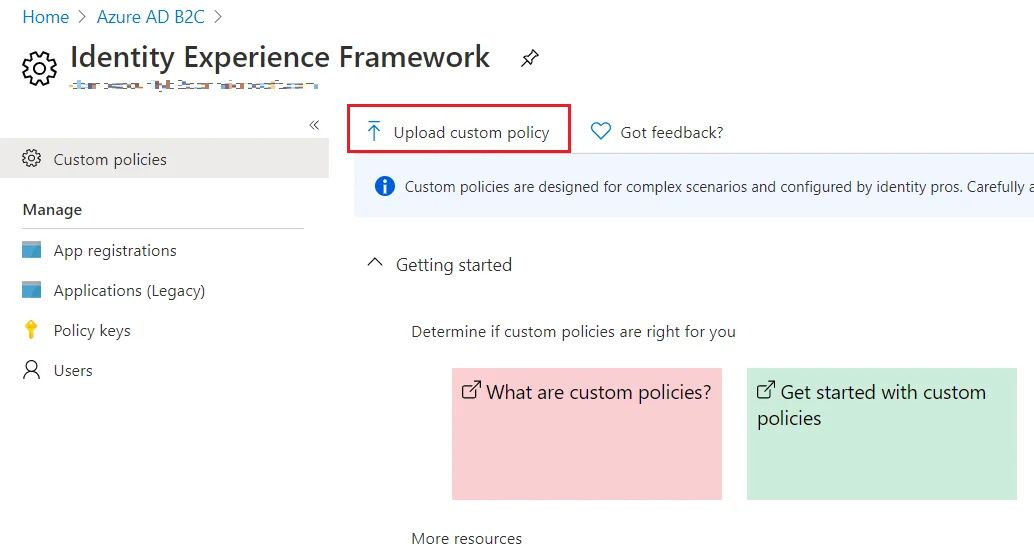
| 1 | TrustFrameworkBase.xml |
| 2 | TrustFrameworkExtensions.xml |
| 3 | Regístrate o inicia sesión.xml |
| 4 | PerfilEditar.xml |
| 5 | Restablecer contraseña.xml |
| 6 | Regístrate o inicia sesión SAML.xml |
Note: Para el siguiente paso, utilice la URL de metadatos de IDP como:
https://tenant-name.b2clogin.com/tenant-name.onmicrosoft.com/B2C_1A_signup_signin_saml/Samlp/metadata.